После настроек вам будут доступны две оболочки: меню Android TV и PatchWall — фирменная оболочка Xiaomi — бесконечная «лента» фильмов и одновременно меню с доступом к основным функциям. Чтобы переключиться на обычное телевидение, нужно прокрутить ленту вниз и найти небольшой значок «Каналы». Там же переключение на HDMI, флешку или жесткий диск.
Никто почему-то не рассказывает, что сразу фильмы и сериалы посмотреть не получится, вас каждый раз будут бросать в тот или иной онлайн-кинотеатр и предлагать купить подписку. Чтобы активировать обещанные бесплатные полугодовые подписки, нужно на главной странице PatchWall нажать на синюю плашку «Получи подарки».
А потом открывать каждую подписку в отдельном приложении и активировать бесплатный период. ivi, Okko, «КиноПоиск», MeGoGo, «24часаТВ» и TVZavr. Лично у меня не было «МегаФон ТВ», может, активировали до меня или добавят позже.
Каждая плашка кидает в соответствующее приложение, где и предлагают оформить бесплатную пробную версию. Но везде по-разному. В Okko нужно выбрать «Кино и сериалы», «КиноПоиск» покажет код и просит ввести его на сайте.
Как включить / выключить функцию Talk Back на Xiaomi Mi Led TV P1.
С TVZavr получилось интереснее всего. Они сначала просят привязать карту, потом активируют бесплатную подписку, не привязанную к аккаунту. Если попытаться войти в аккаунт, подписки там не будет, хотя на телевизоре она есть. И карта уже привязана, а значит, через полгода с нее начнут списывать деньги.
Пришлось обратиться в техподдержку, и сотрудник вручную объединил личный аккаунт и подписку на телевизоре. Надеюсь, этот баг поправят и вы с ним не столкнетесь. В любом случае пусть халява не кружит вам голову. Помните, что если не отключить в каждом онлайн-кинотеатре «Автопродление подписки», то через 180 дней начнут списывать деньги. Один только ivi будет стоить 399 рублей в месяц, а тот же TVZavr — 249 рублей в месяц.
После активации подписок можно выдохнуть и запускать фильмы/сериалы. Во время воспроизведения любого видео рекомендую зайти в настройки изображения и попробовать отключить «шумоподавление» и другие «улучшалки» изображения. В моем случае картинка стала еще лучше, хотя и до этого было ничего. В отзывах жалуются на неприятный «шлейф» за движущимися объектами, который тоже исчезает после отключения.
Последние важные параметры, делающие телевизор еще умнее, зарыты глубоко в разделе «Дополнительные — Настройки устройства — Входы».
«Управлять HDMI-устройствами» — позволяет пультом от телевизора управлять меню игровой приставки. Забавная функция. «Автоматически отключать устройство» — когда выключаете телевизор, он посылает сигнал приставке выключиться тоже. Удобно. «Автоматически включать телевизор» — когда включаете приставку с джойстика, автоматически включается и телевизор.
Удобная функция, но у меня работать отказалась. Может, необходимо обновление прошивки. И самое главное — «Не менять источник сигнала». Рекомендую включать всем. К примеру, смотрели вы эфирные телеканалы, выключили телевизор, включили — он показывает все те же телеканалы.
КАК НАСТРОИТЬ АНДРОИД Медиаплеер смарт приставку Xiaomi Mi TV Stick Smart
А не загружает PatchWall, который вам сейчас не нужен. «Версия HDMI EDID» позволяет включить 4k-разрешение в играх для приставки. Она не активна. Как ее включить, читайте ниже.
Линейка Mi Box 4
Следующее поколение Xiaomi Mi Box S (4) получило массу обновлений. В первую очередь это обновленный дизайн, улучшенная эргономика и обширный функционал.
MDZ-20-AA
Модель серии 4c работает на базе 4-ядерного процессора Amlogic с рабочей частотой 1,5 ГГц. Объем оперативного хранилища составляет 1 Гб, а внутренний накопитель вмещает до 8 Гб памяти. В качестве операционной системы используется платформа Google Android. Устройство может воспроизводить видеоконтент в разрешении Ultra HD (3840×2160).
К дополнительным опциям относят поддержку IPTV, OTT, интернет-браузера и массы сервисов.
MDZ-21-AA
Обновленная версия предыдущей модели Mi Box 4 получила 2 Гб памяти ОЗУ, процессор Amlogic S905L и 8 гигабайт встроенного хранилища. В качестве ускорителя графической системы используется чип Mali-450 750 МГц.
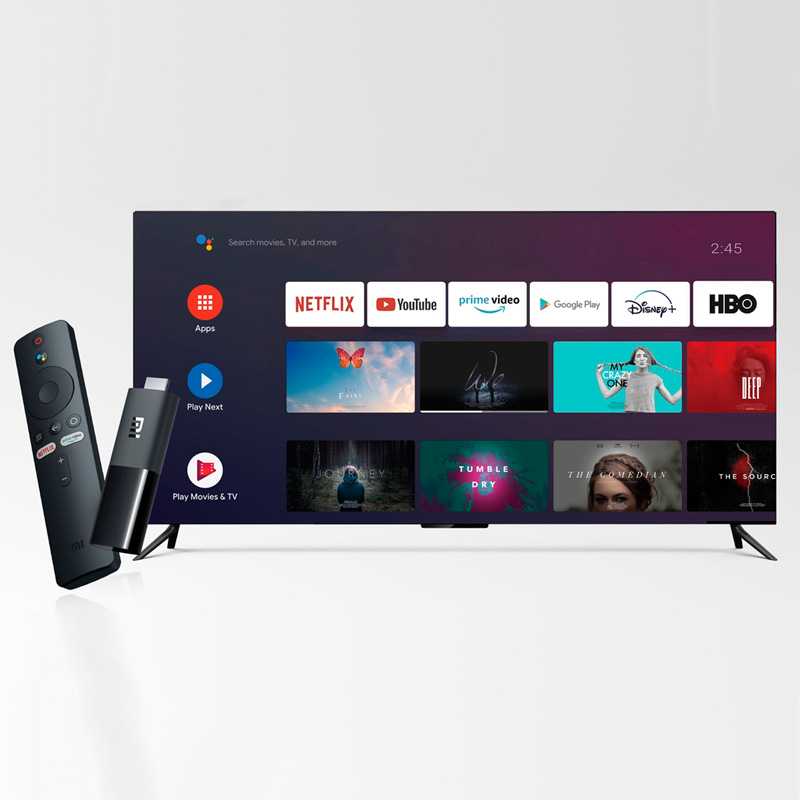
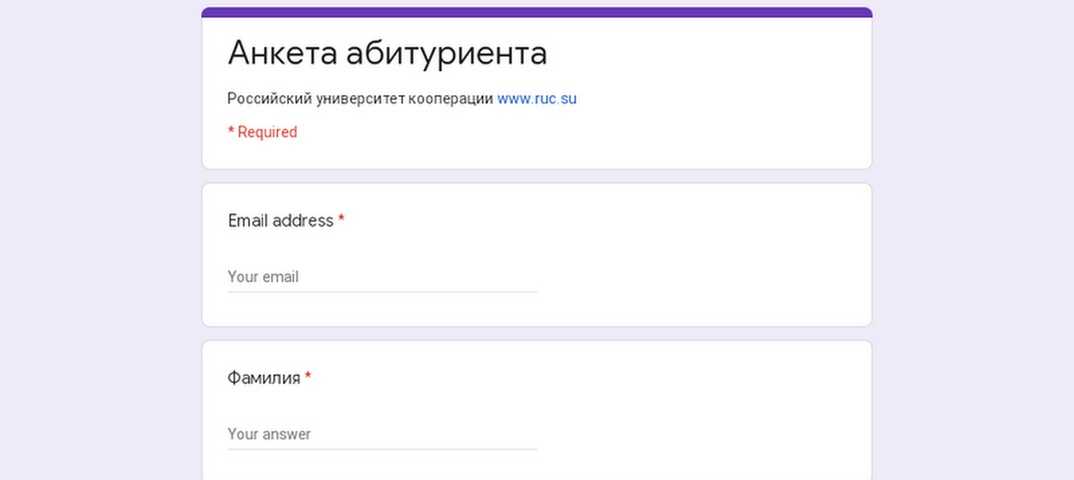
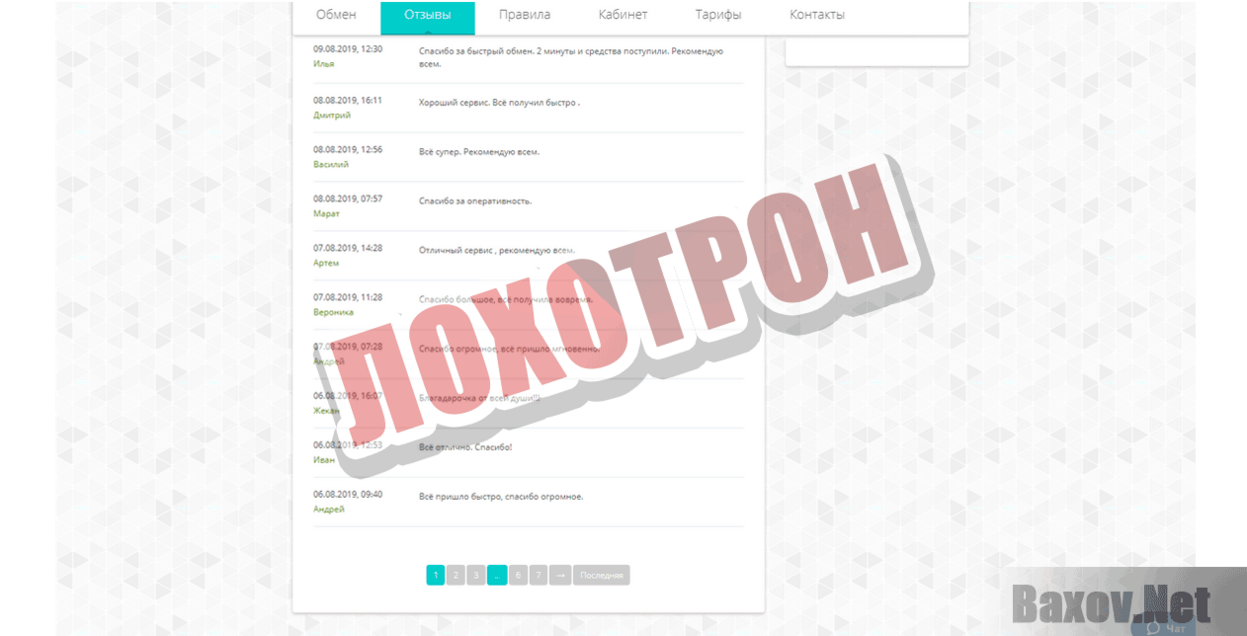


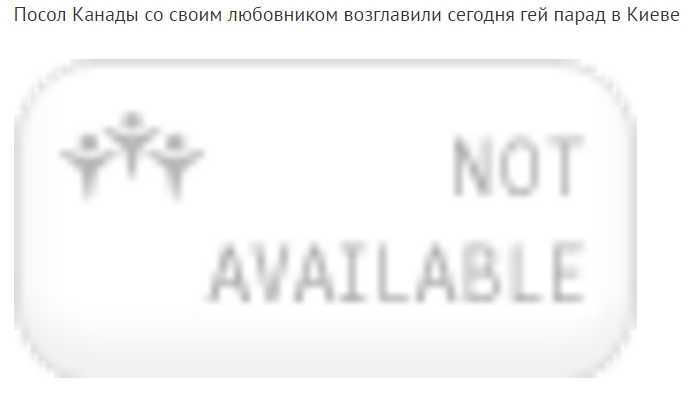
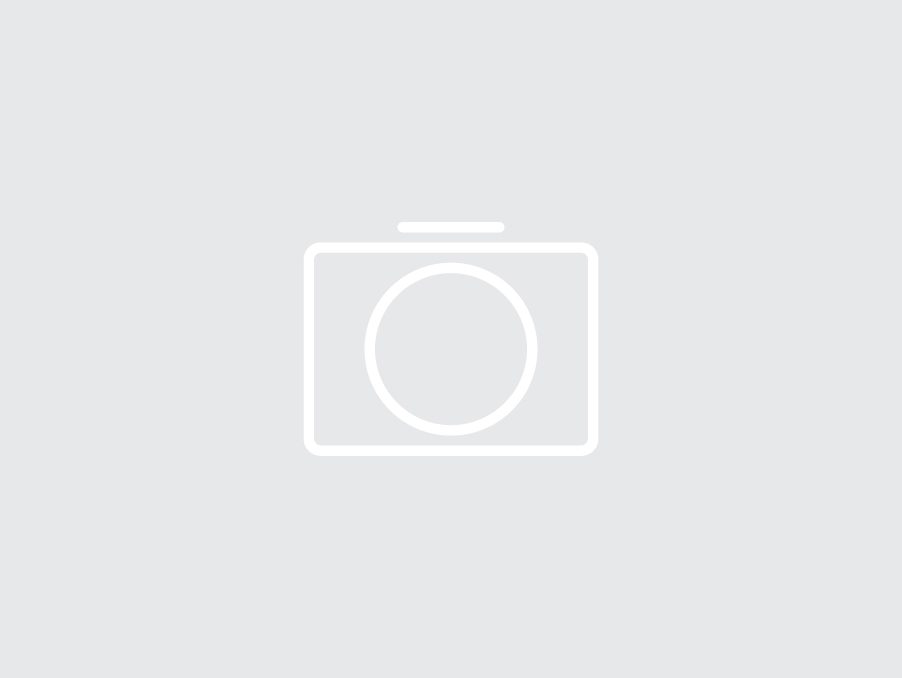
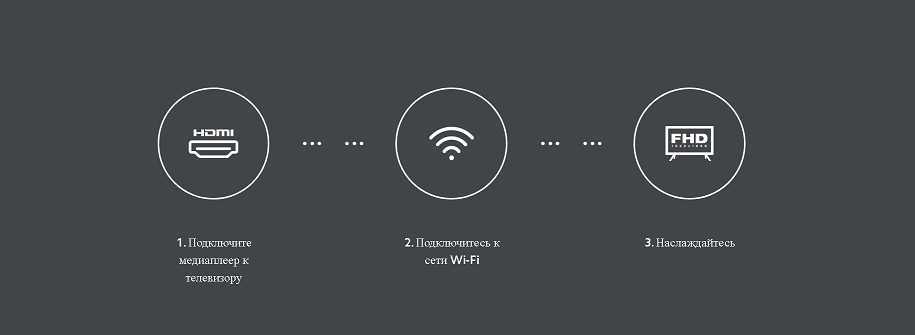

Кроме беспроводных интерфейсов, в модели присутствуют такие порты:
Приставка функционирует под управлением Android 6-го поколения, что позволяет ей работать с большим количеством адаптированных игр и приложений.
MDZ-22-AB
Mi Box SMdz 22 AB
Являясь самой мощной моделью в своей серии S, MDZ-22-AB функционирует на базе Android 8.1 и отличается массой модификаций. В их числе поддержка голосового поиска и возможность работы с системой Chromecast, обеспечивающей неограниченный доступ к различному контенту.
Разрабатывая гаджет, производители тесно сотрудничали с компанией Google, поэтому медиаплеер совместим с множеством приложений, видеоуслуг.
Модель поддерживает Google Assistant, который активируется отдельной кнопкой на пульте ДУ.
С помощью этого помощника пользователь может быстро получить доступ к развлечениям, создавать вопросы и получать ответы. К тому же система совместима с другими гаджетами под управлением Android.
Качество воспроизведения 4К-видео остается на высшем уровне. Еще особого внимания заслуживает уровень звучания, который обеспечивается системами Dolby/DTS.
Распаковываем и настраиваем
Привезли вот такую коробку почти полтора метра шириной. Будьте готовы, что из-за размеров затаскивать эту махину придется вдвоем. Внутри, помимо пенопласта и самого телевизора, лежат две ножки к нему (прикручиваются двумя винтами каждая, готовьте крестовую отвертку). Ножки стоят по краям, и расстояние между ними почти метр, так что заранее предусмотрите достаточно широкую тумбу. Повесить тоже можно, но кронштейн vesa 300×300 приобретается отдельно.
Характеристики выше взяты с официального сайта Xiaomi. Многих интересует тип матрицы. Производитель официально его не указывает, а сетевые эксперты разошлись во мнениях. iXBT и 3dNews уверенно пишут, что матрица *VA. DisplaySpecifications, Mobile-Review, и «Яндекс.Маркет» указывают матрицу как IPS. А пользователь форума 4PDA уверен, что телевизоры 55 дюймов бывают с разными матрицами.
Так что, если тип матрицы для вас критичен, изучайте вопрос и проверяйте тот конкретный телевизор, который собираетесь приобретать.
Размеры округлил в большую сторону. Все разъемы в середине, поэтому в полевых условиях до них сложно добраться. Если бы телевизор остался у меня, возможно, приобрел бы к нему USB-удлинитель, чтобы удобнее было подключать флешки и жесткие диски.
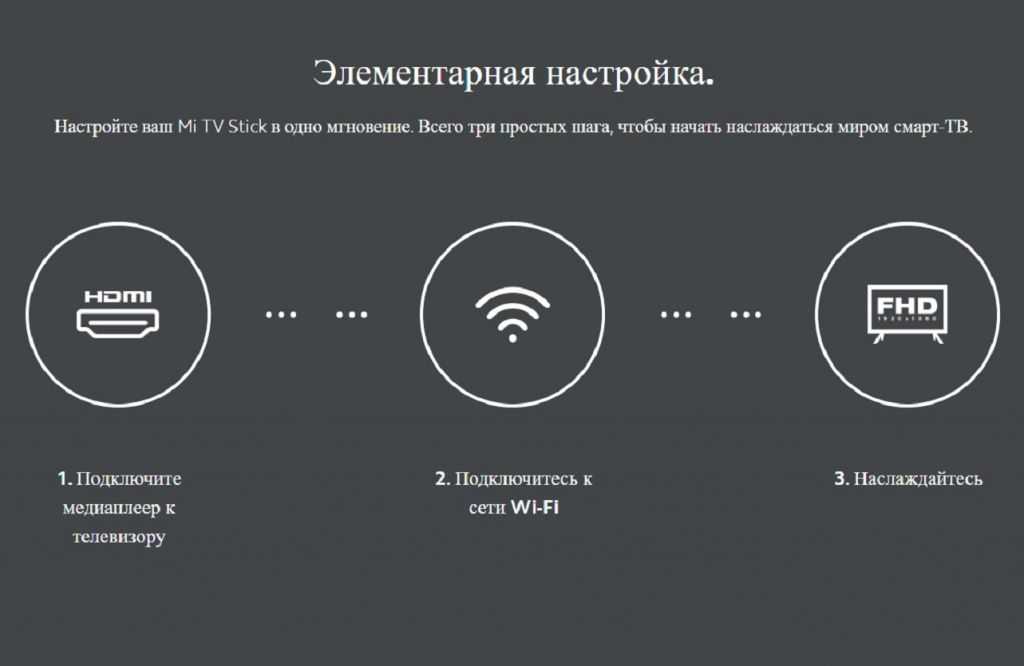
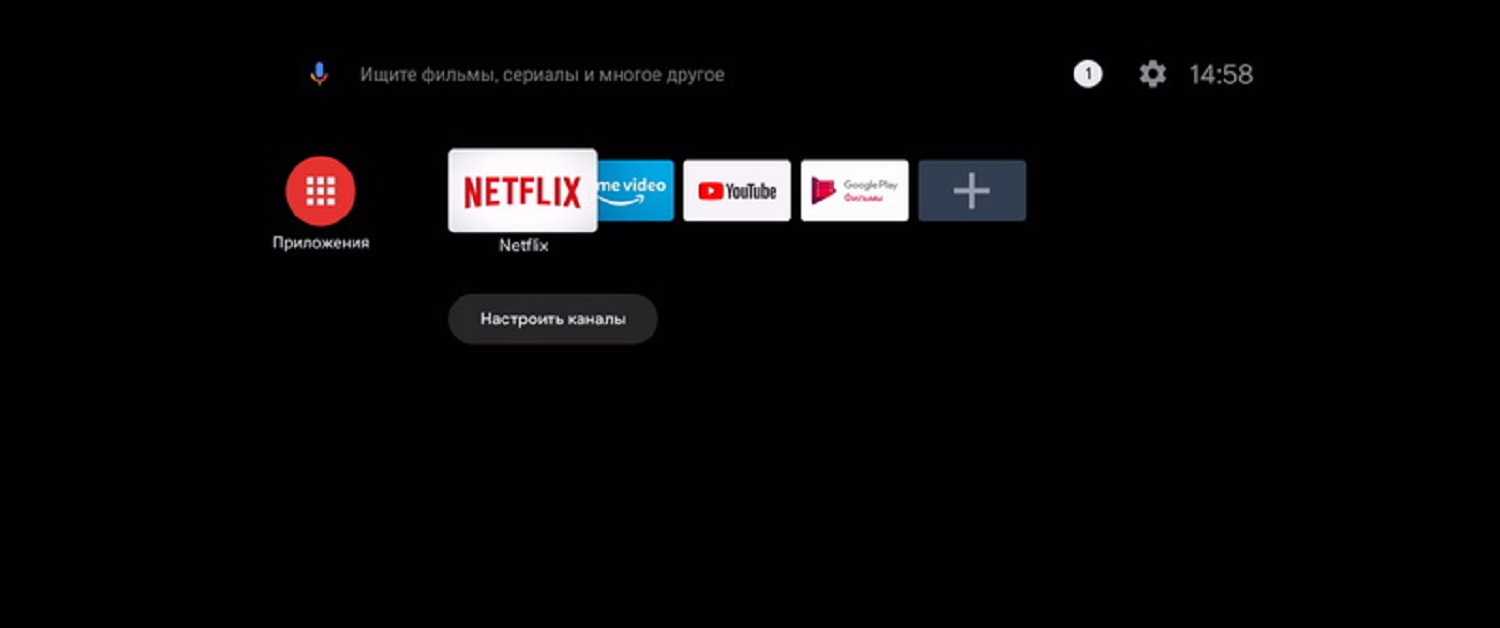
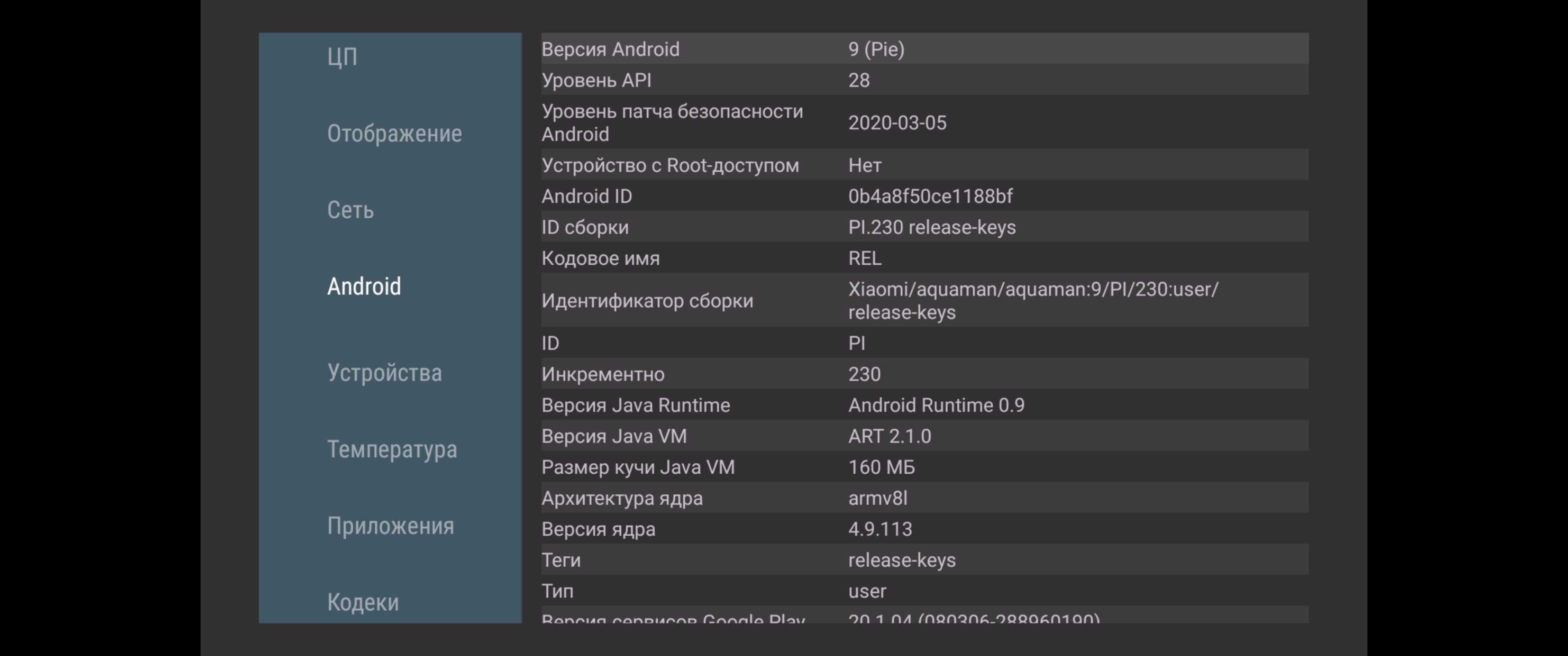
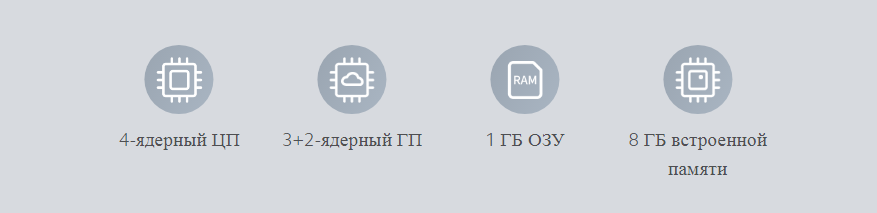


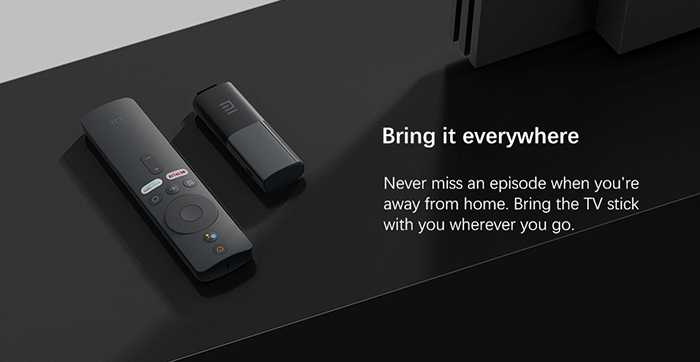

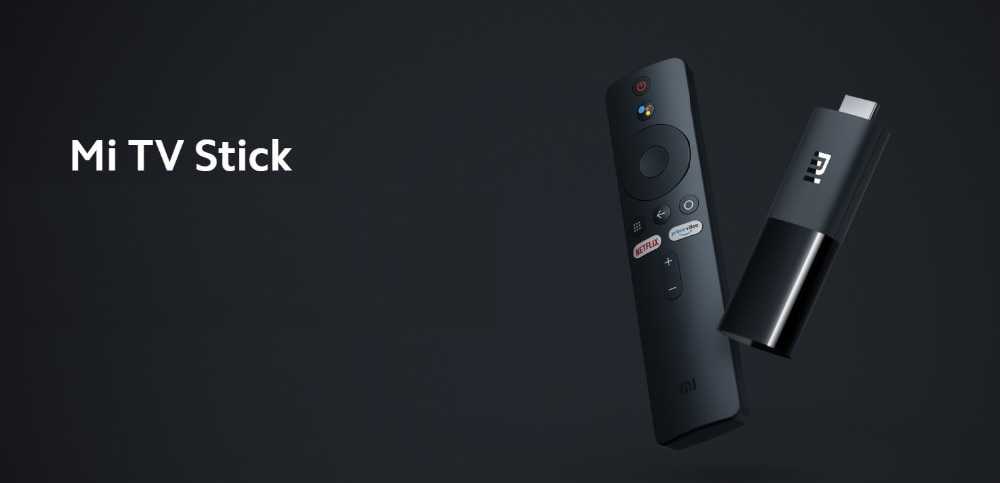
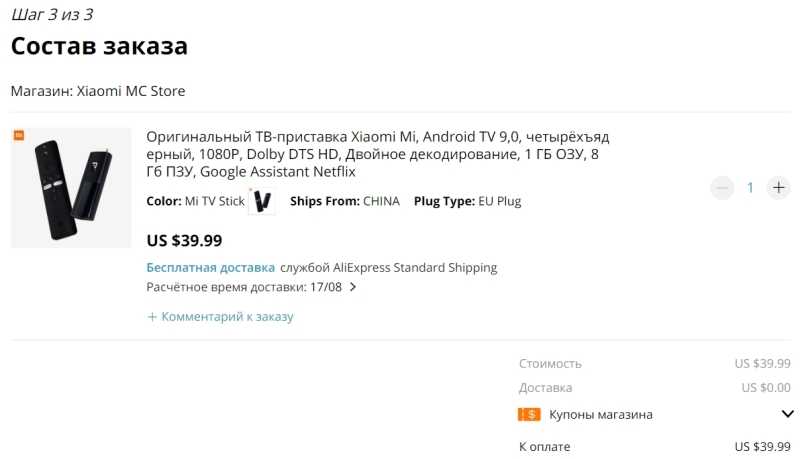
Кроме ножек и винтов, в комплекте идет Bluetooth-пульт, работающий от двух ААА-батареек (тоже в комплекте). В сравнении с телевизором пульт кажется игрушечным. Для такой крохи на удивление громко щелкает, а его сглаженные кнопки плохо угадываются на ощупь в темноте.
Вернемся в меню
В целом PathWall отлично выполняет свою функцию супермаркета для голодного человека. Когда хочешь смотреть вообще все. А чтобы дети не наткнулись на взрослый контент, их можно оградить от всяких бяк. Через меню справа вверху выбираем режим просмотра. Тут есть «Детский» с мультиками и детскими фильмами.
Но вас же заинтересовал совсем другой режим, «Для взрослых»? Погнали. Он похож на обычный, только сверху добавляется «взрослый» раздел. В нем намешаны ужастики, триллеры и эротика. Выбираешь, пугаться от «пожирателя снов» или смеяться от названий эротики.
Зайти во «взрослый» раздел (как и выйти из «детского» в обычный) можно, только введя тот четырехзначный пароль, который вы придумывали при первом запуске телевизора. Вы же его не забыли? А то так и останетесь в «детском» режиме только «Лунтика» смотреть.
Фильмы можно смотреть с флешки или жесткого диска. Попробовал запустить на нем «Аватар». Файл весом 112 Гб, телевизор справился без проблем. На «Омерзительной восьмерке» (80 Гб) заикался, остальные крупные файлы воспроизвел гладко.
Если вы подключили к домашнему роутеру жесткий диск, телевизор может принимать DLNA и включить фильм «по воздуху». Для этого нужно установить любой поддерживающий функцию плеер, я поставил VLC. Еще рекомендуют Vimu media player (но он оказался платным) и Allconnect (его в магазине приложений не нашел, но для человека с флешкой и apk-файлом нет ничего невозможного). По Wi-Fi телевизор прекрасно воспроизводил файлы до 15 Гб. Тут влияют и мощность роутера, и расстояние, и возможности плеера.
А вот с голосовым вводом мы что-то не подружились. При любом запросе он предлагал мне посмотреть YouTube. Хотя должен действовать умнее и находить нужные тебе фильмы. Но, как я понял, у других он работал нормально. Может, снова дело в прошивке.
Хочешь выключить телевизор? Лучше посмотри YouTube
Помимо YouTube и плеера, из Google Play можно скачать игры, приложения разных телеканалов и браузер. Google Chrome почему-то нет, но первый попавшийся, Puffin browser, уверенно открыл сайты. Правда, тут меня встретила ужасная клавиатура и пришлось вернуться к фильмам.
Впрочем, даже с ней можно бороться. Можно установить на мобильный приложение-пульт и печатать с телефона. Такие приложения есть как для Android, так и для iOS.
Телевизор я брал на обзор прежде всего узнать, подойдет ли такой родителям. Они рассказали о своих впечатлениях. Из плюсов, конечно, размер экрана и картинка. «Как в кинотеатре». Но это же и минус. До телевизора где-то два с половиной метра, а на таком расстоянии он кажется слишком большим.
Звук тоже понравился, приятный. Больше всего претензий вызвал пульт. Кнопки маленькие, не хватает кнопки выключения звука, а также кнопки быстрого переключения между разными видами контента «Каналы/HDMI/YouTube», нужно долго путешествовать по меню.
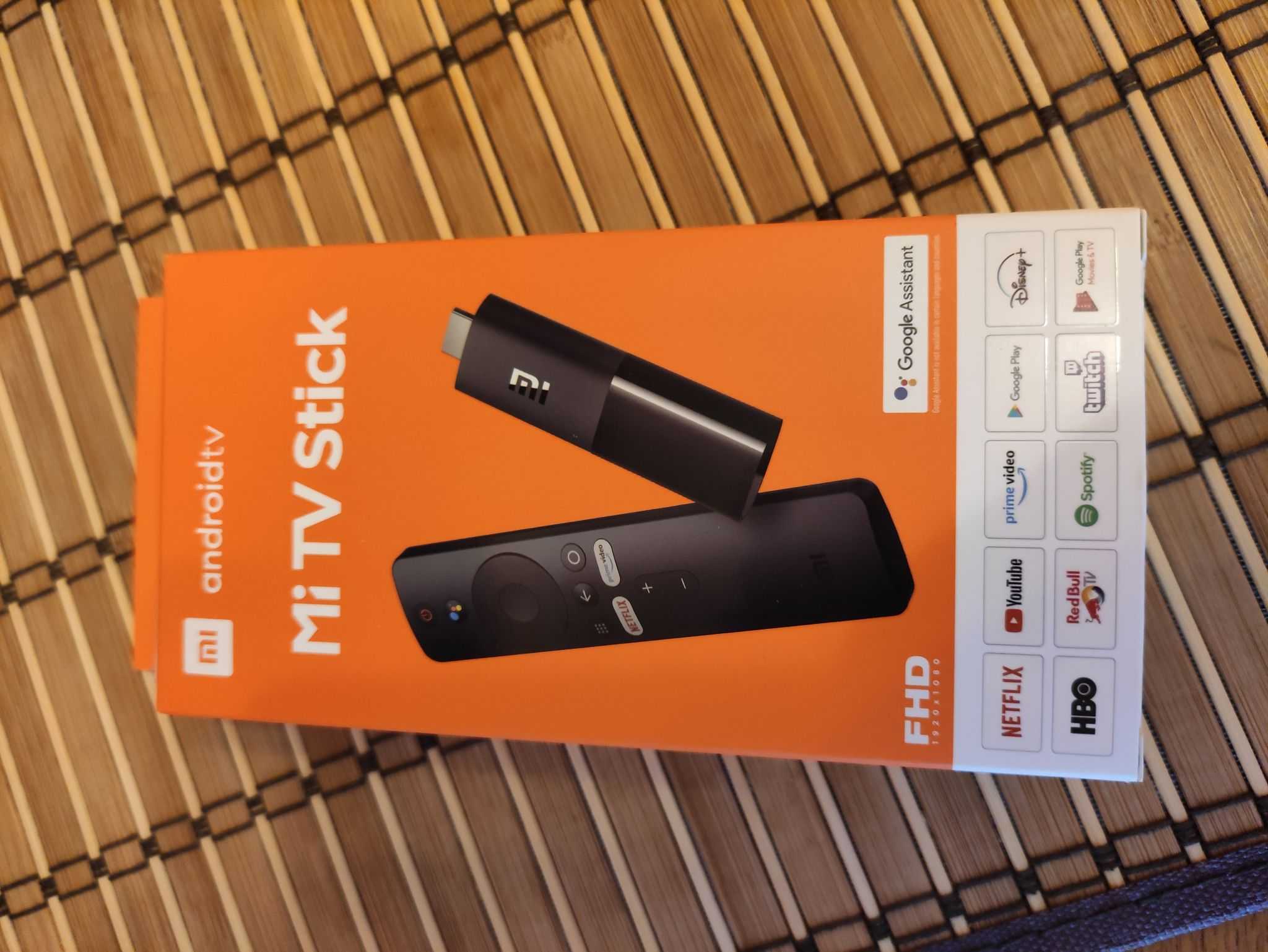


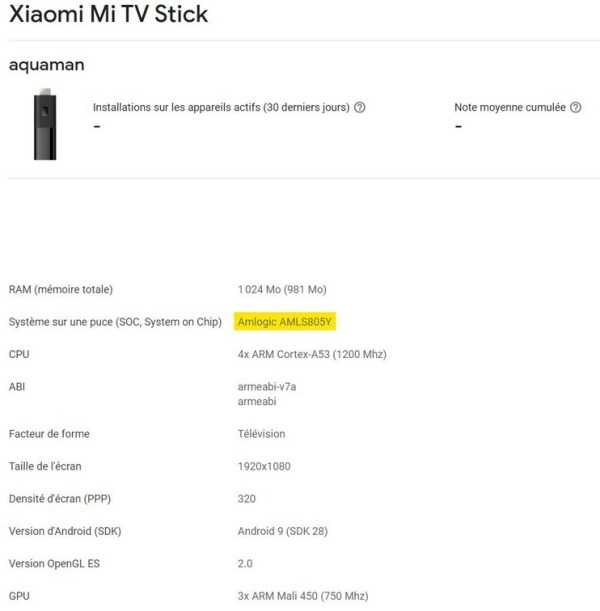



И очень глубокие настройки. Больше всего вопросов вызвала функция, о которой я вообще не знал, — будильник. Во-первых, он глубоко спрятан. Во-вторых, ему не хватает своих настроек. Например, какой канал включать и в какие дни недели работать. Пару раз он даже глючил. Один раз не сработал, а в другой на телевизоре сбилось время и будильник тоже отказался настраиваться.
Во всем остальном позитивные эмоции. Когда много лет пользовался телевизором, который умеет показывать только эфирное ТВ, такая система впечатляет.
Вывод
Mi TV это уже больше компьютер, чем телевизор. Или даже огромный Android-планшет. Со всеми шероховатостями Android. Тут настроить, там обновить, здесь погуглить, а тут смириться. Можно найти телевизоры с системами постабильнее, где все работает идеально из коробки.
Но нет возможности для кастомизации. То же с матрицей, нужно просто посмотреть на картинку и решить для себя, устраивает ли она вас. Если хочется более крутого железа, магазины открыты. Продукция Xiaomi на подобные аргументы отвечает низкой ценой.
И по возможностям телевизор меня устроил. PatchWall предлагает действительно интересные фильмы, плюс учится на вкусах зрителя. Если не нравится, вот телеканалы. Или игра на приставке с 4k HDR. Наконец, Android-магазин с приложениями, который дает простор для экспериментов.
Можно подключать Bluetooth-наушники, клавиатуру, мышь, геймпад, установить браузер, а если и этого мало, то даже ставить приложения с флешки.
Источник: zv-prhost.ru
Xiaomi Mi TV Stick manual


View the manual for the Xiaomi Mi TV Stick here, for free. This manual comes under the category media players and has been rated by 26 people with an average of a 7.8. This manual is available in the following languages: English. Do you have a question about the Xiaomi Mi TV Stick or do you need help? Ask your question here
Need help?
Do you have a question about the Xiaomi and the answer is not in the manual? Ask your question here. Provide a clear and comprehensive description of the problem and your question. The better your problem and question is described, the easier it is for other Xiaomi owners to provide you with a good answer.
Frankyjr • 21-8-2021 No comments 4
My Samsung LCD TV cant connect
Answer this question
Pieter smith • 20-2-2022 No comments 1
Set up stick and it come on and loads on TV but resets and won’t go to home screen or give option to set up remote
Answer this question
Farida • 27-7-2021 No comments 1
How to click on terms and conditions to connect wifi using remote?
Answer this question
Chris Williams • 31-5-2023 No comments 0
My Samsung sound bar doesn’t work when I’m using the tv stick
Answer this question
Ntokozo Ngcobo • 26-3-2023 No comments 0
Can i connect my Android stick to the Vuma Fibre ? Because now im struggling
Answer this question
Azmi • 2-12-2022 No comments 0
Initially the tv stick work. One day I think the system was updated then «no signal» message appeared on the tv screen.
Answer this question
Mertol • 11-12-2022 No comments 5
Would like a user manual for the remote controller of the Xiaomi Mi stick.
Answer this question
Valeria Corte • 13-5-2023 No comments 4
my screen zoomed in and can’t zoom out help? what do i press
Answer this question
Eman • 10-5-2023 No comments 3
Why no signal on mi tv stick 4k after update
Answer this question
Jackson • 28-8-2023 No comments 2
How do I show the stick to my phone signal I can’t cast anything
Answer this question
Number of questions: 28

The Xiaomi Mi TV Stick is a media player that offers Full HD playback and a quad-core processor for smooth performance. Running on Android 9.0, this media player allows users to stream their favorite content with ease. With a maximum video resolution of 1920 x 1080 pixels and a frame rate of 60 fps, the Mi TV Stick delivers clear and detailed visuals, ensuring an immersive viewing experience. It supports video modes up to 1080p, providing flexibility for different content sources. The device does not have an integrated card reader, but it can be powered through its interface port, offering convenient connectivity options.
Additionally, the Mi TV Stick supports audio decoding for DTS and Dolby Digital, enhancing the audio quality for an enjoyable entertainment experience. Featuring 1000 MB of internal memory, the Mi TV Stick provides ample storage space for apps, files, and multimedia content. This allows users to download and install their desired applications from the Android ecosystem, expanding the capabilities of the device. Overall, the Xiaomi Mi TV Stick is a reliable media player that combines Full HD playback, a quad-core processor, and an intuitive Android operating system. With its high-quality video and audio capabilities, it offers users a seamless and enjoyable multimedia experience.
Источник: www.manua.ls
Как подключить Xiaomi Mi TV Stick, настроить и пользоваться приставкой?



Подключить Xiaomi Mi TV Stick к телевизору, монитору или проектору очень просто. С настройкой тоже редко бывают какие-то проблемы. Но я решил подробно показать весь процесс подключения и настройки новой (которая только с магазина, или после сброса настроек) Смарт ТВ приставки от Xiaomi. В принципе, настройка именно Ми ТВ Стик ничем особо не отличается от других приставок на Android TV.
Например, процесс настройки Xiaomi Mi Box S ничем не будет отличаться. Но я решил написать отдельную инструкцию именно для этой модели. Тем более, что с подключением там есть некоторые нюансы.
Нам понадобится только сама приставка Mi TV Stick, две батарейки AAA для пульта дистанционного управления и телевизор, проектор или монитор с HDMI входом. Если у вас очень старый телевизор и в нем нет HDMI, то понадобится конвертер видеосигнала (дальше в статье расскажу об этом более подробно).
Подключение к телевизору, монитору или проектору
Первым делом нужно подключить Mi TV Stick в HDMI вход на телевизоре. Перед эти желательно выключить питание телевизора. Дальше к приставке нужно подключить питание. Подключите к ней кабель USB-microUSB. Запитать приставку можно либо от USB-порта на телевизоре, либо от блока питания.
Если на вашем телевизоре есть USB-порт, то можете кабель питания подключить к нему.

Если вы подключаете питание от USB телевизора, то обратите внимание, что порт должен выдавать силу тока 1A (посмотрите, возможно эта информация указана возле самого порта, так же там может быть написано HDD).
Есть телевизоры, USB порты на которых выдают 0.5A. Если после включения телевизора индикатор на Mi TV Stick не горит и она не работает (у меня на фото индикатор не горит, так как телевизор был выключен), то подключите питание от розетки (через адаптер, который идет в комплекте).

В подключении питания от телевизора есть еще один момент. В зависимости от модели телевизора, при его отключении (с пульта) питание на USB-порт может не подаваться. Это значит, что Смарт приставка всегда будет выключаться при выключении телевизора, а не переходить в спящий режим. И каждый раз после включения вам придется жать около минуты, пока она загрузится.
Если все HDMI-входы на вашем телевизоре расположены так, что напрямую Ми ТВ Бокс никак не подключить, то используйте HDMI удлинитель. С моей приставкой он шел в комплекте. Знаю, что попадаются экземпляры (скорее всего устройства с первых партий), с которыми HDMI удлинитель не идет в комплекте. Я к телевизору LG и Philips без проблем подключил приставку напрямую. Но это зависит и от конкретных моделей. Вот так выглядит подключение через переходник:

После подключения включите телевизор. Если на экране нет изображения с приставки, надпись «Нет сигнала» или что-то типа этого (при этом на приставке горит белый индикатор), то скорее всего на телевизоре нужно в качестве источника входящего сигнала выбрать HDMI-вход, в который подключен Ми ТВ Стик.
Чаще всего для доступа к меню выбора источника сигнала на пульте ДУ от телевизора есть отдельная кнопка. Обычно она подписана SOURCES или INPUT. Нажимаем на нее и выбираем HDMI-вход, в который мы подключили приставку (они под номерами).

После выбора источник сигнала появится изображение с приставки. Сначала идет загрузка Android TV, а затем появляется главный экран. Но так как наша приставка скорее всего еще не настроена, то она попросит нас подключить пульта ДУ и начнется процесс первой настройки. Об этом дальше в статье.
Как подключить Mi TV Stick к старому телевизору без HDMI?
Подключить можно, но для этого понадобится отдельное устройство. Конвертер видеосигнала, который преобразует сигнал полученный через HDMI на AV (тюльпан). AV вход есть даже на самых старых телевизорах. Примерно вот так (на примере Mi Box):

Я не проверял, так как еще не обзавелся таким конвертером видеосигнала. Но судя по информации в интернете все отлично работает даже на очень старых кинескопных телевизорах. При этом система Android TV неплохо выглядит на таких экранах. Все оптимизировано (в сторонних приложениях могут быть нюансы).











Дизайн, качество сборки и материалов
Mecool KD1 TV Stick – это самое простое устройство, которое мне приходилось тестировать. Здесь нет ничего особенного и даже толком нет о чем рассказывать.

Например, корпус устройства выполнен из матового черного пластика. На верхней части можно увидеть название модели KD1 и небольшой светодиодный индикатор. Еще стоит отметить, что корпус разделен на две части – это на гладкую матовую и на рельефную поверхность.

По качеству исполнения, я не обнаружил каких-либо замечаний. Устройство Mecool KD1 TV Stick было выполнено качественно и без лишних посторонних звуком или скрипов.

По внешнему интерфейсу я обнаружил только одно соединение – это Micro USB порт на левом торце корпуса устройства. Также на фронтальной части имеется HDMI порт для подключения к вашему телевизору или другому источнику отображения сигнала. Например, это может быть монитор или даже проектор.

Как вы можете заметить, размеры дистанционного пульта управления намного превышают габариты самого ТВ стика. Сам пульт получил минимальное количество кнопок. Но здесь имеется все необходимые кнопки для полноценного использования в повседневной жизни. Также мне понравилось наличие функции голосового управления и кнопок с быстрым доступом, таких приложений, как YouTube, Prime Video и Google Play.

Окей, теперь давайте я поделюсь с вами своими эмоциями от пользовательского интерфейса и конечно же от самой производительности. Также вы узнаете, как сильно нагревается устройство, так как в нем нет ни единого отверстия для системы охлаждения.
Настройка Xiaomi Mi TV Stick
Первый шаг – привязка пульта дистанционного управления. Не забудьте вставить батарейки в пульт ДУ!
На экране телевизора появится подробная инструкция, где будет показано, как привязать пульт. Нужно нажать на центральную кнопку джойстика. Если это не сработает, система попросит вас одновременно нажать на кнопку с точками и кругом.

После подключения пульта нужно выбрать язык.

Дальше выбираем регион.

Система предложит нам настроить приставку с помощью телефона. Можно либо согласиться, либо пропустить.

Настройка с помощью телефона Android, это очень удобно и быстро. Если у вас есть телефон на Android, то можно автоматически перенести настройки Wi-Fi и аккаунт Google на приставку Mi TV Stick. Нужно только выполнить простую инструкцию.

Если вы пропустите настройку с помощью телефона, то на следующем шаге нужно будет подключить Xiaomi Mi TV Stick к Wi-Fi сети. Выберите свою сеть из списка.

Введите пароль для подключения к своей сети.

Дальше нам предложат выполнить вход в аккаунт Google. И я настоятельно рекомендую это сделать. Чтобы была возможность пользоваться всеми функциями. Автоматически будет выполнен вход в аккаунт YouTube. Так же вы сможете устанавливать приложения из Play Маркет.
В принципе, этот шаг можно пропустить и зайти в свой аккаунт Google позже в настройках, но я рекомендую сделать это сразу.

Выполнить вход можно с помощью телефона или компьютера (перейти с другого устройства которое подключено к этой же Wi-Fi сети по ссылке и ввести код), или использовать пульт ДУ (ввести почту и пароль вручную).

Я буду использовать второй вариант. Сначала вводим свою почту, или номер телефона, на который зарегистрирован аккаунт.

Дальше вводим пароль (не сделал фото). Возможно, понадобится еще подтвердить вход с помощью телефона. Если вы все ввели правильно, то будет выполнен вход в ваш аккаунт.
Принимаем условия использования.

Разрешаем, или запрещаем доступ к геоданным.

Разрешаем, или запрещаем приставке отправлять в Google диагностические сведения.

Следующий шаг – установка дополнительных приложений. Система предложит вам установить несколько приложений. Если вы не откажетесь (не снимете галочки), то они будут установлены автоматически в фоновом режиме. Я рекомендую отменить установку этих приложений (а то приставка будет подтормаживать после настройки из-за их установки). Все необходимые приложения вы сможете самостоятельно установки из маркета.

Знакомимся с некоторыми возможностями нашей приставки Xiaomi Mi TV Stick.

Принимаем условия использования от Xiaomi.

Все, настройка завершена! Появится главный экран.

Можно пользоваться всеми функциями Android TV.







Распаковка и комплектация
Ко мне на тест, устройство пришло в ярко зеленой упаковки, которая сильно выделяется. Также на лицевой части упаковки нарисован сам ТВ стик с пультом дистанционного управления. Еще имеются надписи названия модели, компании и главной особенности AndroidTV.

Внутри упаковки мне удалось обнаружить – это непосредственно сам ТВ стик, инструкцию, небольшой адаптер питания, дистанционный пульт управления, а также USB и инфракрасный кабель.

Сама комплектация вызвала у меня положительные чувства. Например, здесь есть все необходимое для полноценного использования. Теперь я предлагаю пройтись по внешнему виду устройства от Mecool и выяснить насколько качественно оно собрано.
Как пользоваться приставкой Mi TV Stick?
Обзор разных функций и возможностей. Дополнительные настройки. Думаю, что этот раздел больше пригодится для новичков, которые никогда не пользовались приставками на Android TV.
Полезно: для управления приставкой Mi TV Stick можно использовать смартфон. Настроить можно по этой инструкции.
Приложения
По умолчанию уже установлен YouTube, NETFLIX, Prime Video и другие приложения. Вы можете открыть тот же YouTube и сразу смотреть видео.

В случае с NETFLIX – понадобится регистрация и оформление подписки (30 дней бесплатно). Из Play Маркет вы можете установить приложение практически любого онлайн-кинотеатра (MEGOGO, ivi, Amediateka, START и т. д.) и смотреть фильмы, сериалы, мультики и даже ТВ каналы через интернет. Но все эти сервисы работают по платной подписке.
Чтобы открыть список всех установленных приложений и игр нажмите на кнопку с точками на пульте ДУ.

Есть Play Маркет, откуда вы можете установить необходимые приложения. Так же можно устанавливать сторонние приложения через APK файл. Я на эту тему уже подготовил отдельную инструкцию: установка приложений на Xiaomi Mi TV Stick через APK файл или Play Маркет. Приложения типа TorrServe, Wink, HD Videobox для бесплатного (или почти бесплатного) просмотра фильмов, сериалов и ТВ каналов придется устанавливать через APK файл.
Если необходимо, можете установить браузер для просмотра сайтов. Вот инструкция: как установить браузер на Xiaomi Mi Box S или другую Android TV приставку.
Раздел с настройками
Чтобы перейти в настройки на Ми ТВ Стик выберите кнопку в виде шестеренки.

Там находятся следующие разделы:
- Сеть и Интернет. Можно подключиться к Wi-Fi сети, удалить сеть, выключить Wi-Fi.
- Аккаунты и входы. Управление аккаунтами.
- Приложения. Можно посмотреть установленные приложения, закрыть их, настроить, удалить.
- Настройки устройства. Расширенные настройки приставки Xiaomi Mi TV Stick. Их мы рассмотрим более подробно.
- Пульты и аксессуары. Подключение Bluetooth устройств. Например, можно подключить мышку, или Bluetooth наушники. Там же отображается подключенный пульт ДУ. Инструкция, которая вам может пригодиться: как подключить Bluetooth устройство к Xiaomi Mi Box S, TV Stick или другой Android ТВ приставке.

В разделе «Настройки устройства» находятся следующие параметры:

Лично я дополнительно там ничего не настраивал. Можете только в разделе «Об устройстве» сменить «Название устройства». Название, которое будет отображаться на других устройствах при трансляции контента через Chromecast. Ну и можно попробовать включить функцию CEC в разделе «HDMI CEC», чтобы была возможность управлять приставкой и телевизором с помощью одного пульта. При условии, что ваш телевизор поддерживает эту функцию.
Включение, выключение и заставка
Рекомендую выключать приставку с пульта ДУ. Тогда она переходит в спящий режим и при следующем включении загружается практически мгновенно. Если выключить полностью, отключить питание, то загрузка длится примерно одну минуту.
Если Mi TV Stick включена но не используется, то через 15 минут (время можно сменить в настройках) на экране появиться красивая заставка. Периодически изображение будет меняться.

Период неактивности и время, через которое приставка сама будет переходить в спящий режим можно сменить в настройках, в разделе «Заставка».

Вместо заставки (изображения) можно выбрать «Сон» (переход в режим сна), или «Цвета» (яркая анимация).
Головой поиск
Чтобы активировать голосовой поиск на Ми ТВ Стик нужно нажать на специальную кнопку на пульте дистанционного управления, или выбрать кнопку голосового поиска в интерфейсе Android TV.

Произнесите фразу. После чего появляться результаты поиска. В зависимости от запроса, появляться результаты поиска по YouTube и другим приложениям. Если это возможно, то Google озвучит ответ на ваш вопрос.

Голосовой поиск работает неплохо. Но фразу «Хелп Фай-Фай» он так и не смог понять
Источник: gamesuit.ru